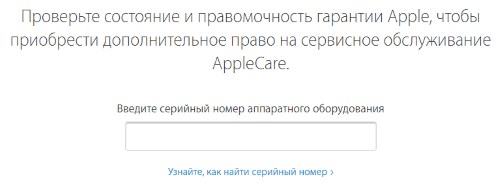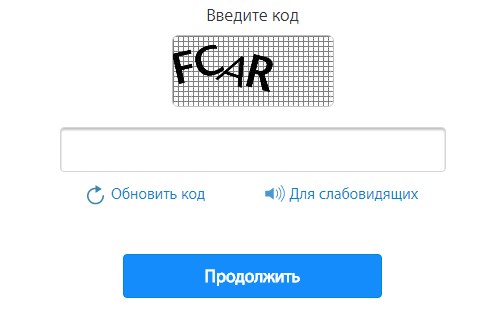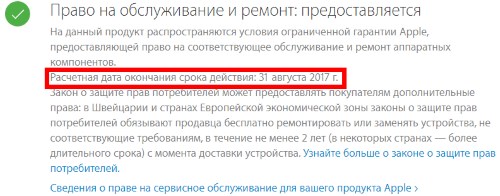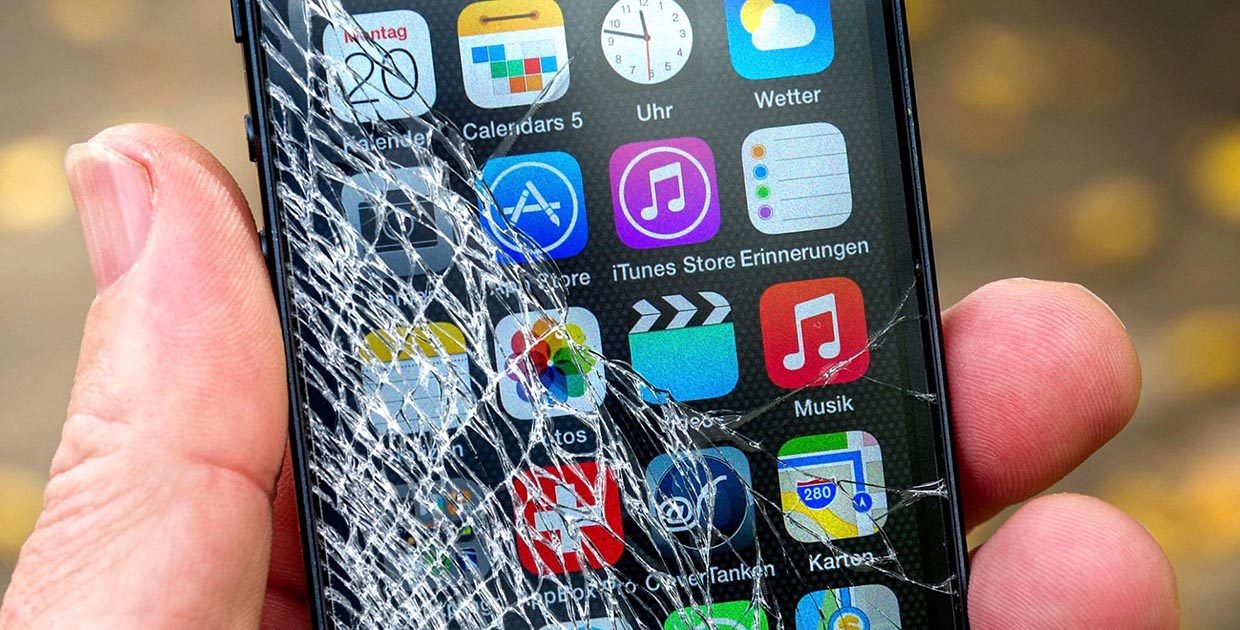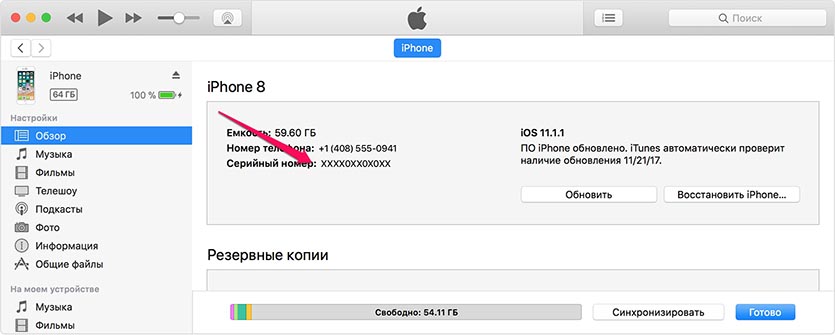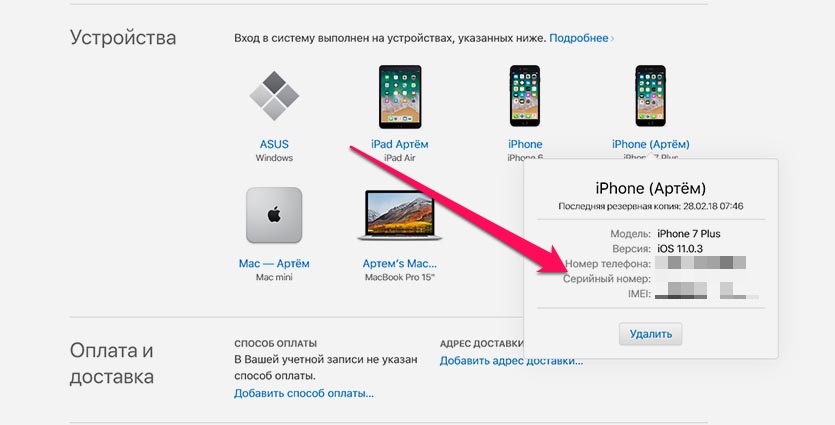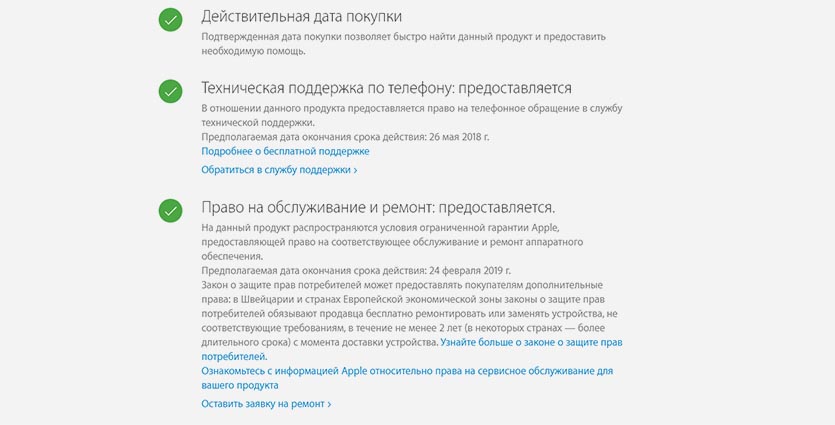- Поиск информации о гарантии или соглашении AppleCare
- Проверьте, распространяется ли на ваше устройство действие соглашения AppleCare или ограниченной гарантии Apple
- Узнайте, что включает ваше право на сервисное обслуживание
- Как узнать срок гарантии iPhone? Проверить по IMEI!
- ПРОВЕРКА СЕРИЙНОГО НОМЕРА APPLE
- БЕСПЛАТНЫЙ ПРОСМОТР СЕРИЙНОГО НОМЕРА
- Как найти серийный номер на устройствах Apple
- Где проверить в первую очередь?
- Отсутствует проблема с продуктом
- Какой серийный номер / IMEI? Как узнать серийный номер или IMEI на вашем iPhone, iPad или iPod Touch?
- Зачем мне нужен серийный номер / IMEI?
- Серийный номер iPhone
- Как узнать серийный номер, IMEI / MEID или ICCI
- iTunes
- Нет устройства вокруг корпуса
- iPad, Apple Watch, iPod
- Другие устройства Apple
- Какую информацию вы можете получить с помощью функции поиска серийного номера?
- Проверяем наличие гарантии на iPhone
- Как проверить
Поиск информации о гарантии или соглашении AppleCare
Проверьте, распространяется ли на ваше устройство право на сервисное обслуживание, и узнайте о доступных вариантах ремонта и поддержки. Либо найдите номер соглашения, подтверждение факта приобретения и дату окончания срока действия соглашения.
Проверьте, распространяется ли на ваше устройство действие соглашения AppleCare или ограниченной гарантии Apple
- Перейдите на сайт checkcoverage.apple.com
- Введите серийный номер устройства.
- Следуйте инструкциям на экране.
Чтобы узнать, распространяется ли на устройство право на сервисное обслуживание, можно также перейти на сайт mysupport.apple.com. Выполните вход с помощью идентификатора Apple ID, а затем выберите устройство. Узнайте, что делать, если указана неверная информация или сведения о соглашении AppleCare не отображаются.
Узнайте, что включает ваше право на сервисное обслуживание
- Перейдите на сайт mysupport.apple.com.
- Выполните вход с помощью идентификатора Apple ID.
- Выберите устройство. Вы сможете просмотреть информацию о доступных вариантах поддержки, включая ремонт аппаратного обеспечения и техническую поддержку.
На устройстве iPhone, iPad или iPod touch можно ознакомиться с информацией о праве на сервисное обслуживание в разделе «Настройки». Вот как использовать эту функцию:
- Откройте приложение «Настройки».
- Выберите «Основные».
- Выберите «Об этом устройстве».
- Выберите название соглашения AppleCare. Если не отображается ни одного соглашения AppleCare, выберите «Ограниченная гарантия» или «Срок действия права на сервисное обслуживание истек».
Источник
Как узнать срок гарантии iPhone? Проверить по IMEI!
Привет! Очередная коротенькая инструкция, без которой, в принципе, можно было бы и обойтись — так как в этих ваших интернетах уже есть масса статей по этому поводу. Ведь любой поисковик при запросе «узнать гарантию iPhone» выдает на первой строчке правильную ссылку на официальный сайт Apple — вводи серийный номер, да проверяй.
Тогда зачем вообще эта заметка? Несколько важных причин. Во-первых, я расскажу целых 2(!) способа выяснить оставшийся гарантийный срок вашего iPhone. Во-вторых, в отличие от официального сайта Apple, мне всегда можно написать в комментарии свой вопрос и получить ответ. В-третьих, так как у нас тут блог про iPhone и iPad — полезный текст «в тему» лишним не будет:) Мне кажется, всего этого вполне достаточно для появления данной статьи.
А раз достаточно, то инструкции — быть.
Раз, два, три. Поехали же!
Итак, первый способ:
- Открываем специальную страницу «Проверить право на сервисное обслуживание» на сайте Apple — ссылка.
- В строке «Введите серийный номер аппаратного оборудования» указываем IMEI вашего iPhone или iPad — как его узнать.
- Вводим проверочный код и жмем продолжить.
- Если устройство только что куплено и абсолютно новое, то вы увидите вот такое сообщение: «Необходимо активировать iPhone. Информацию о гарантии не удалось отобразить». Если активация уже прошла, то открывается страница, где будет указана расчетная дата окончания гарантийного обслуживания.
До наступления этой даты вы можете смело обращаться в любой из авторизованных сервисных центров на территории России для получения бесплатного ремонта.
Единственный момент, модель вашего iPhone должна совпадать с той, которая имеет право на обслуживание в РФ — список здесь.
При проверке не всегда покажут расчетную дату окончания срока действия, там могут быть и другие, менее понятные надписи — полная расшифровка статуса «право на обслуживание и ремонт».
И все бы хорошо, но в некоторых случаях, например при:
- Сбое серверов.
- Технических работах.
- Иных неполадках.
Страница проверки может просто отказаться открываться. Что делать, если сайт «лежит», а вы в этот момент покупаете устройство и продавец не будет (не хочет) ждать?
Нам пригодится второй способ — всю информацию можно узнать через техническую поддержку, просто позвонив им по телефону и продиктовав серийный номер.
Кстати, это единственный вариант разобраться со сроками ремонтного обслуживания на замененные по причине брака iPhone — для таких устройств гарантия на официальном сайте может и не отображаться, хотя по факту она есть. Так что звоним и не стесняемся:) Да и чего стесняться, когда речь идет о ваших деньгах и правах.
В данную статью можно было бы включить еще несколько альтернативных сайтов-чекеров, но:
- Всю информацию они берут непосредственно с офф. ресурса Apple.
- Иногда они могут чуть-чуть приврать.
А значит, нет особого смысла в их использовании. Хотя… напишите если будет нужно — поищу и добавлю более-менее «рабочие» варианты.
Источник
ПРОВЕРКА СЕРИЙНОГО НОМЕРА APPLE
БЕСПЛАТНЫЙ ПРОСМОТР СЕРИЙНОГО НОМЕРА

Как найти серийный номер на устройствах Apple
Ознакомьтесь с приведенными ниже инструкциями и узнайте, как легко найти серийный номер, когда он понадобится. У вас не должно возникнуть проблем с поиском этого номера для вашего iPhone, iPad, iPod, HomePod, Mac или другого продукта Apple.
Где проверить в первую очередь?
Помните, что место, где можно найти серийный номер устройства, зависит от продукта.
Проверьте следующие места:
- Поверхность вашего продукта.
- Если ваше устройство синхронизируется с iTunes, серийный номер можно найти там.
- На Mac:
- Откройте меню Apple .
- Выберите « Об этом Mac» .
- Большой! Вот твой серийный номер.
- На iPhone, iPad, iPod touch, iPod и Apple Watch:
- Зайдите в Настройки .
- Найдите и выберите Общие.
- Выберите значок « О программе».
- Отлично сработано! Здесь у вас есть вся необходимая информация!
Отсутствует проблема с продуктом
Ознакомьтесь с приведенной ниже информацией, если у вас нет своего продукта, так как он был украден или утерян. Также, когда вы не можете включить свое устройство.
- Если у вас оригинальная упаковка — серийный номер указан на штрих-коде.
- В чехлах для iPhone, iPad, iPod touch и iPod откройте вкладку «Устройства» в настройках iTunes, чтобы получить серийный номер.
- Взгляните на оригинальную товарную квитанцию или счет-фактуру, так как там вы также можете найти серийный номер купленного товара.
Какой серийный номер / IMEI? Как узнать серийный номер или IMEI на вашем iPhone, iPad или iPod Touch?
Это уникальный номер, который идентифицирует каждое отдельное устройство. В мире нет другого гаджета с таким же IMEI (Международный идентификатор мобильного оборудования) или серийным номером.
Мы можем сравнить его с ДНК человека, которая является неизменной отличительной характеристикой человека. Однако здесь нет ни одного исключения, как в случае с ДНК близнеца. Еще лучшее сравнение — это отпечаток пальца, который идентифицирует только одного конкретного человека.
Зачем мне нужен серийный номер / IMEI?
Если вы приобрели новое устройство, стоит проверить и записать серийный номер и IMEI на случай кражи или утери. Его можно использовать для определения его марки, модели и серийного номера.
Номер IMEI представляет собой 14-значную строку с дополнительной 15-й контрольной цифрой для проверки всей строки.
Серийные номера могут содержать цифры, буквы и другие типографские символы или могут состоять полностью из строки символов.
Серийный номер iPhone
ПРОЧИТАЙТЕ ПЕРЕД НАЧАЛОМ
- Эти номера можно найти в нескольких местах, таких как Настройки, iTunes, на физическом устройстве и на оригинальной упаковке.
- Серийный номер или номер IMEI / MEID можно использовать для идентификации вашего устройства после того, как вы обратитесь в службу поддержки Apple с некоторыми вопросами.
Как узнать серийный номер, IMEI / MEID или ICCI
- В самом начале откройте Настройки .
- Найдите и выберите Общие .
- Наконец, перейдите в About .
- Здесь вы найдете подробную спецификацию вашего устройства!
У вас все еще есть трудности с просмотром нужного номера? Переходите к следующим разделам.
- iPhone 11
- iPhone 11 Pro
- iPhone 11 Pro Max
- iPhone XS
- iPhone XS Max
- iPhone X
- iPhone 8
- iPhone 8 Plus
- iPhone 7
- iPhone 7 Plus
- iPhone 6s
- iPhone 6s Plus
На этих iPhone серийный номер можно найти в настройках , а IMEI / MEID — на лотке для SIM-карты . Однако, когда вам нужно идентифицировать свой мобильный телефон, находясь на линии со службой поддержки APPLE, вы не можете открыть меню настроек, вы можете использовать IMEI / MEID вместо серийного номера.
- Айфон 6
- iPhone 6 Plus
- iPhone SE
- айфон 5с
- Айфон 5с
- iPhone 5
Для шести указанных выше iPhone серийный номер можно найти в настройках и IMEI / MEID (MEID — это первые 14 цифр IMEI) на задней панели .
Точно так же, если вам нужна поддержка, но вы не можете открыть меню настроек, вы можете использовать IMEI / MEID вместо серийного номера.
- iPhone 3G
- iPhone 3GS
- iPhone 4 (модель GSM)
- Айфон 4С
У четырех самых старых iPhone серийный номер и IMEI / MEID находятся на лотке для SIM-карты . И серийный номер, и IMEI выгравированы на задней панели .
iPad и iPod touch
Серийный номер APPLE iPad, iPad Pro и iPod touch находится на задней панели устройства. В случае с сотовой моделью iPad там же можно найти номер IMEI. Если вам интересно, что такое MEID, это первые 14 цифр IMEI.
iTunes
Можете ли вы поверить, что серийный номер вашего устройства также можно найти в iTunes? Ознакомьтесь с приведенной ниже инструкцией и узнайте, как найти этот номер через iTunes!
- Во-первых, подключите ваше устройство к компьютеру.
- Откройте iTunes , если он не открывается автоматически.
- Затем найдите свое устройство.
- Выберите вкладку « Сводка».
- Большой! Вот вся необходимая информация!
ВАЖНЫЙ:
Для iPhone нажмите «Номер телефона», чтобы найти IMEI / MEID и ICCID.
Для iPad (сотовая модель) щелкните b, чтобы найти CDN, IMEI / MEID и ICCID.
Нет устройства вокруг корпуса
- Прежде всего, откройте браузер на своем компьютере и перейдите на страницу учетной записи Apple ID (appleid.apple.com).
- Во-вторых, войдите с помощью Apple ID, относящегося к конкретному устройству.
- Найдите и выберите вкладку « Устройства».
- В самом конце выберите это устройство .
- Отлично сработано! Здесь вы можете найти серийный номер устройства и номер IMEI / MEID.
Второй способ
Действует, только если у вас есть устройство iOS 10.3 или более поздней версии, на котором выполнен вход с тем же Apple ID.
- Откройте браузер и перейдите на страницу учетной записи Apple ID (appleid.apple.com).
- Войдите в систему, используя правильный Apple ID .
- Выберите это устройство .
- Затем перейдите в Настройки> [Ваше имя] .
- Прокрутите вниз, чтобы увидеть все устройства, привязанные к этому Apple ID.
- Наконец, выберите желаемое имя устройства и просмотрите серийный номер и номера IMEI / MEID.
Метод штрих-кода
Если ни один из перечисленных ниже вариантов вам не подошел, но у вас все еще есть оригинальная упаковка вашего устройства, есть еще одна возможность найти эти номера! Это действительно самый простой способ найти IMEI / MEID или серийный номер.
- Найдите и возьмите упаковку с устройством.
- Переверните его, и вот на штрих-коде у вас есть вся необходимая информация!
iPad, Apple Watch, iPod
Другие устройства Apple
Какую информацию вы можете получить с помощью функции поиска серийного номера?
Наш сервис предоставляет много полезной информации об устройствах Apple. Вы можете прочитать здесь подробные данные, скрытые в серийном номере, такие как:
- Модель — точная модель продукта Apple
- Цвет — спецификация цветовой версии
- Память — версия емкости памяти
- Дата изготовления — время изготовления
- Возраст устройства — возраст с даты изготовления
- Завод — место производства
Источник
Проверяем наличие гарантии на iPhone
Все новые смартфоны Apple имеют годовую гарантию производителя, что позволяет покупателю рассчитывать на починку или замену устройства в случае возникновения гарантийного случая.
Многие пользователи не знают, как проверять информацию о наличии гарантии и следить за её сроком.
К счастью, компания Apple предлагает пользователям специальный сервис для проверки данной информации, который позволяет за минуту получить нужную информацию без звонка на горячую линию или обращения в чат поддержки.
Как проверить
1. Найдите серийный номер iPhone.
Самый простой способ – перейти по пути Настройки – Основные – Об этом устройстве и отыскать одноименный пункт.
Кроме этого серийный номер устройства расположен на оригинальной коробке смартфона, а еще его можно найти в iTunes на компьютере, с которым синхронизировался девайс.
Если доступа к устройству или компьютеру нет, найти серийный номер можно на сайте appleid.apple.com. После авторизации под своим Apple ID нужно найти девайс в разделе Устройства и нажать на него.
2. Перейдите на сайт сервиса Проверка права на обслуживание и поддержку.
В соответствующие поля введите серийный номер iPhone и капчу.
Сервис подскажет, имеет ли право владелец на техническое обслуживание по телефону и дату окончания годичного гарантийного срока.
Действительная дата покупки означает, что компания зафиксировала действительную дату покупки вашего устройства, что упрощает обслуживание и общую связь с компанией.
Техническая поддержка по телефону. Все пользователи техники Apple получают 90-дневную поддержку по телефону с момента покупки устройства.
Ремонт и обслуживание указывает на то, покрывается ли ваш продукт ограниченной гарантией Apple.
Не забывайте, что еще год гарантии должен предоставлять продавец iPhone.
⭐ Спасибо re:Store за полезную информацию.
Источник